【CAXA线切割2020特别版】CAXA线切割2020软件提供下载 32位/64位 绿色免费版(附特别补丁)
软件介绍
CAXA线切割2020特别版是一款专门为各种线切割机床而准备的数控编程软件,我们可以通过这款软件先提前绘制好需要切割的图形样式,然后再使用线切割机床来完成切割操作。相信有了CAXA线切割2020, 你就可以既快速又精确地完成切割工作了。

CAXA线切割2020特别版软件简介
CAXA线切割线2020是一个面向线切割机床数控编程的软件系统,它是面向线切割加工行业的计算机辅助。CAXA线切割可以为各种线切割机床提供快速、高效率、高品质的数控编程代码,极大地简化了数控编程人员的工作;CAXA线切割对于在传统编程方式下很难完成的工作,它都可以快速、准确的完成;CAXA线切割为您提供线切割机床的自动编程工具提高效率;CAXA线切割可以交互方式绘制需切割的图形,生成带有复杂形状轮廓的两轴线切割加工轨迹;CAXA线切割支持快走丝线切割机床;可输出3B后置格式。
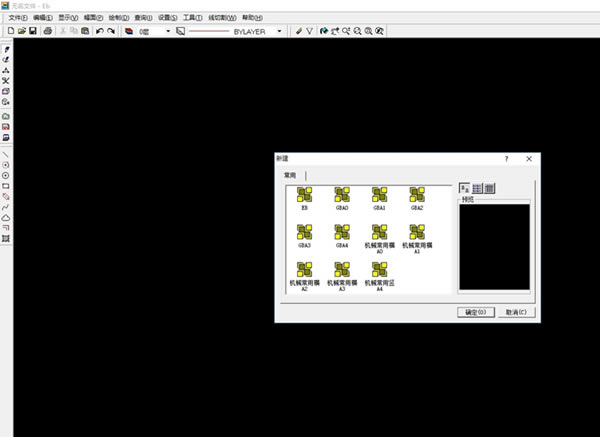
CAXA线切割2020特别版软件功能
图形绘制
CAXA线切割的图形绘制包括基本曲线点、直线、圆弧、组合曲线、二次曲线、等距线,以及对曲线的裁剪、过渡、平移、缩放、阵列等几何变换;高精度列表曲线,采用了国际上CAD/CAM软件中最通用、表达能力最强的NURBS曲线,可以随意生成各种复杂曲线,并对加工精度提供了灵活的控制方式;公式曲线,将公式输入软件,即可由软件自动生成图形,并生成线切割加工代码,切割公式曲线。
提供各种直线、圆弧、自由曲线生成编辑功能,实现任意复杂形状设计。并能够标注尺寸,生成工程图纸。
可以读取和输出DWG/DXF文件格式,AutoP文件格式和文本文件定义格式..
高级设计
CAXA线切割提供了两个实用的零件设计模块:齿轮设计和花键设计,可以根据给定的齿数、模数、 压力角等参数自动生成齿轮、花键的轮廓形状,并进行线切割加工。
通过扫描仪将图片或实物转换为图象,输入电脑。软件对输入的图象进行矢量化处理,生成矢量图,并生成加工代码。用此方法可解决无尺寸图形,或有实物、无图纸的零件加工编程。
切割轨迹
CAXA线切割针对不同的机床,可以设置不同的机床参数和特定的数控代码程序格式,同时还可以对生成的机床代码的正确性进行校核。自动生成各种复杂形状的切割轨迹,支持多次切割,轨迹跳步,无屑切割等。
在切割时可以把自由曲线用圆弧来拟和加工,提高加工的精度和效率。
可以仿真切割过程,并查询切割面积。
生成代码
可以输出3B/4B/R3B等各种格式的加工代码。丰富的后置处理能力,可以满足国内外任意机床对代码的要求。
完善接口
引入了大型CAD/CAM软件中使用的DXF、IGES 数据交换接口,可以读入任意软件生成的图形数据。不管用户的数据来自何方,均可轻易实现数据转换,完成加工编程,生成加工代码。
兼容数据
兼容国内其他的软件的数据,给用户提供更加灵活的处理方式。
打印代码
可以在软件内,直接从打印机上将加工代码输出到打印纸上。
直接通讯
可以将电脑与机床直接连机,将加工代码发送到机床的控制器。软件提供了多种通讯方式,支持串、并口,电报头,光电口代码传输,以适应不同类型机床的要求。目前,几乎可以连接国内所有的机床。
软件特色
1、支持fluent/ribbon图形用户界面,新的界面风格更加简洁、直接。同时保留老用户界面风格,通过f9进行切换,兼顾新老用户的操作习惯。
2、支持读入和输出dwg2010格式文件。
3、支持读入和使用带有字符串的线型。
4、可以通过修改样式管理的相关设置,生成符合最新国标的基准代号。
5、支持外部引用功能,可以将外部文件链接插入到当前图纸中。如果外部文件改变,则应用该文件的其它文件在下次打开时也会一并更新。
6、支持设计中心功能,可以通过设计中心方便地共享图纸的样式设置和图形无素等。
7、支持样式替代功能,利用该功能可以在绘制的同时直接执行统一的覆盖操作,无需生成对象后单独编辑。
8、caxa电子图板2013中的剖面线功能可以在设置剖面图案时设置剖面线关联边界。这样下次编辑边界时,剖面线也会随边界变化。
9、支持坐标系显示设置,可在该功能内设置坐标系的详细显示参数。
10、在空命令状态下直接输入算术表达式即可得到计算结果。
11、支持生成射线和构造线。
12、被特性覆盖的属性会显示为红色。
CAXA线切割2020特别版安装教程
1、用户需要先在本页面下载软件安装包,下载好压缩包之后先解压缩软件,选择【S?etup】exe文件并双击启动;
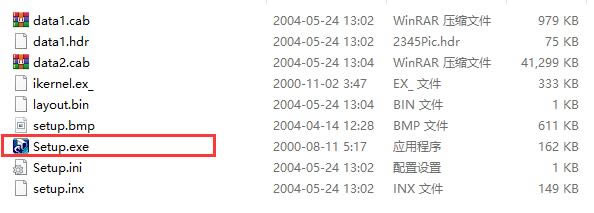
2、如图所示进入CAXA线切割安装向导界面,点击下一步;
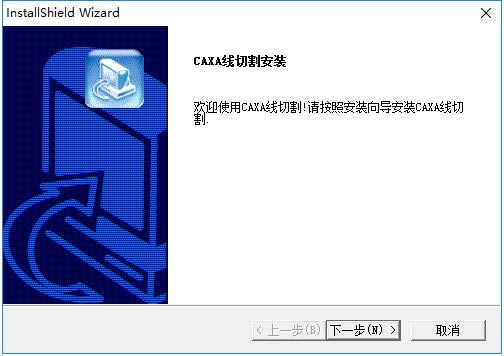
3、阅读用户许可协议,并点击【是】进入下一步;
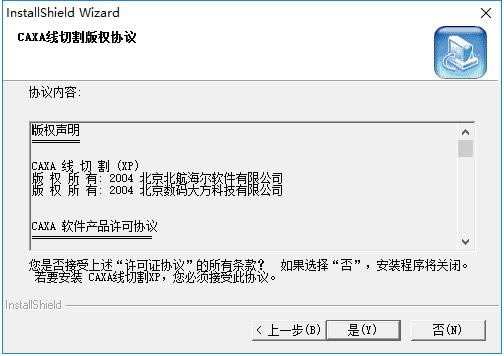
4、仔细阅读安装特别说明并点击下一步;
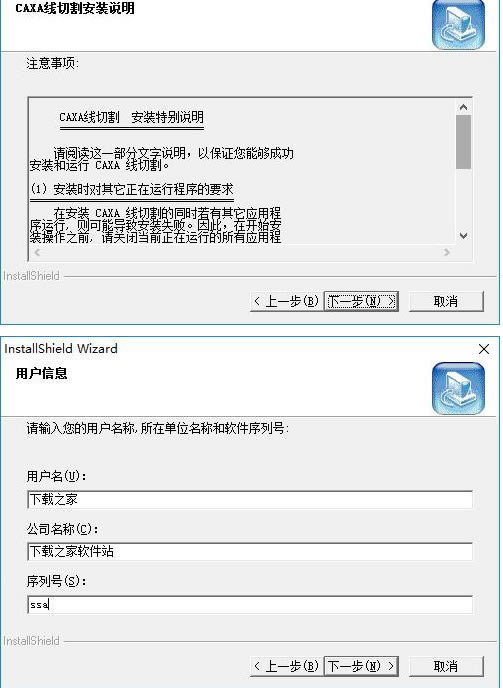
5、进入这一步用户可根据自己的需求决定是否要更改软件安装目录,继续点击下一步;
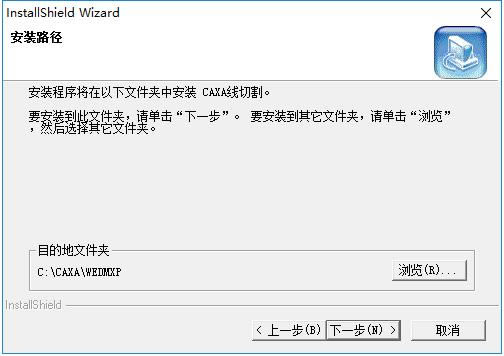
6、选择好安装选项并持续点击下一步,直至安装向导运行结束。
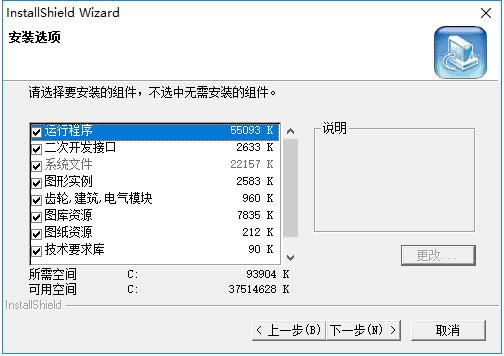
CAXA线切割2020特别版使用技巧
打开并运行软件,根据调整需要使用的工具菜单参数。
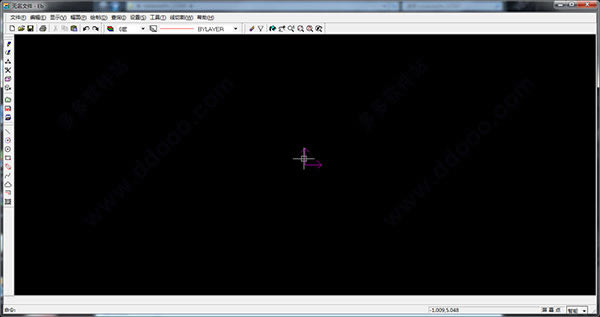
画好基本图形,利用CAXA的cad电子图版模块。
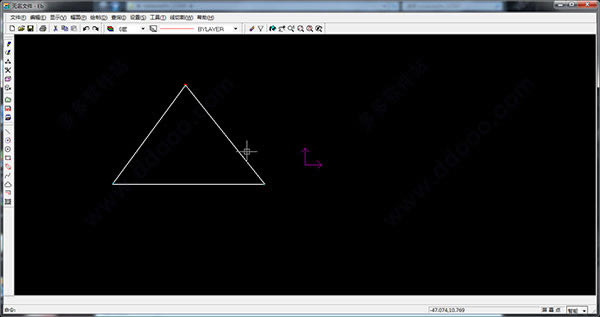
用鼠标左键点取“轨迹生成”菜单条,设置各种参数,如切入方式等。
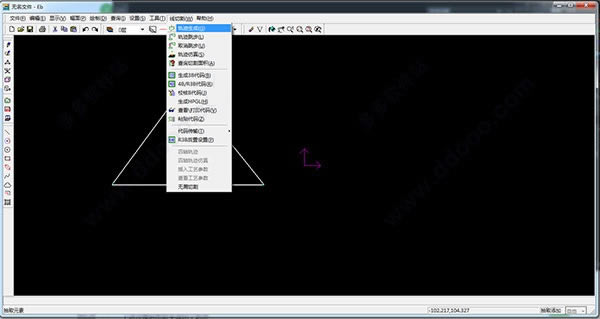
选择加工侧边:即丝偏移的方向,生成的轨迹将按这一方向自动实现丝的补偿,补偿量即为指定的偏移量加上加工参数表里设置的加工余量 。
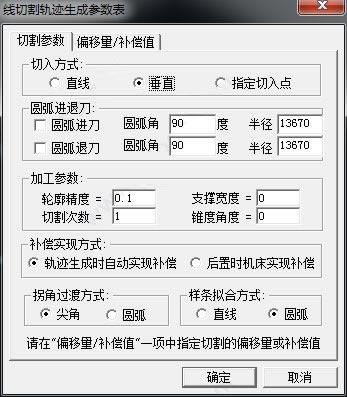
点击“偏移量 /补偿值”选项,显示偏移量或补偿值,设置对话框。
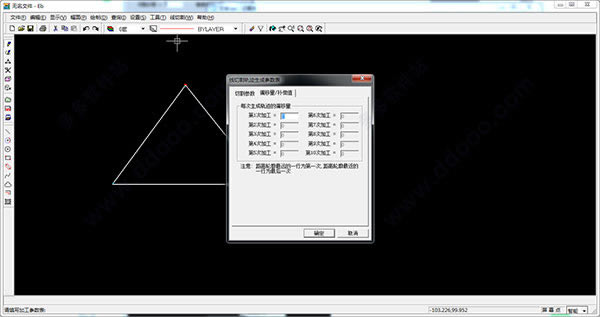
在确定加工的偏移量后,系统提示“拾取轮廓”。此时利用轮廓拾取工具菜单,线切割的加工方向与拾取的轮廓方向相同。

如果需要也可以右键图形点击“属性查询”,可对图形轮廓信息进行查看修改。

最后点右上角有一个线切割命令菜单,里边有一个生成3B代码,点击左键,再右键出现文本样式的3B代码复本。这样就完成了。
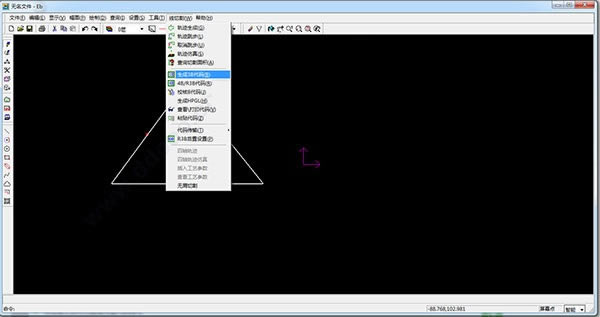
点击下载编程软件 >>本地高速下载
点击下载编程软件 >>本地高速下载